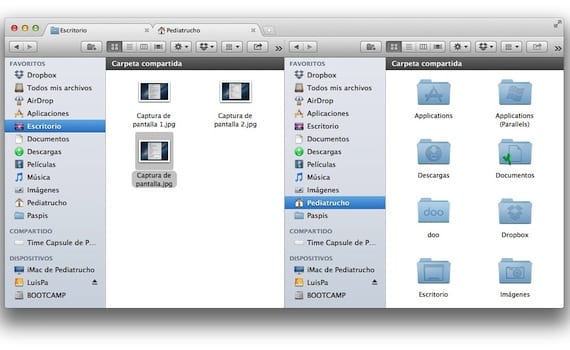
因为不是全部 增强OS X功能的应用程序需要付费今天,我们将要讨论一个完全免费的优秀应用程序XtraFinder。 当然,您会错过OS X的文件浏览器Finder的许多功能,例如一些基本功能,例如能够剪切文件以将其粘贴到其他位置。 使用XtraFinder时,您将拥有许多其他选择,这就是为什么 每个Mac用户必备的应用程序之一.
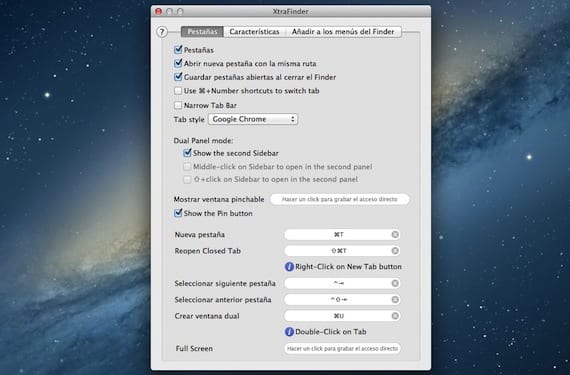
该应用程序已安装在我们的Mac上,并在菜单栏中创建一个图标,我们可以在其中配置选项。 它被翻译成西班牙语,尽管存在一些缺陷,但基本上我们可以很容易地理解我们选择的选项。 添加或删除功能很简单,您只需要检查该选项即可。 我们有三个选项卡,它们具有不同的功能。 启用标签页可以在同一窗口中打开标签页。 单击出现在窗口上部栏中的“ +”以打开相同的选项卡,然后在选项卡上单击两次以显示“双模式”,即双窗口,可以轻松地将元素从一个拖动到另一个。 再按两次返回单模式。
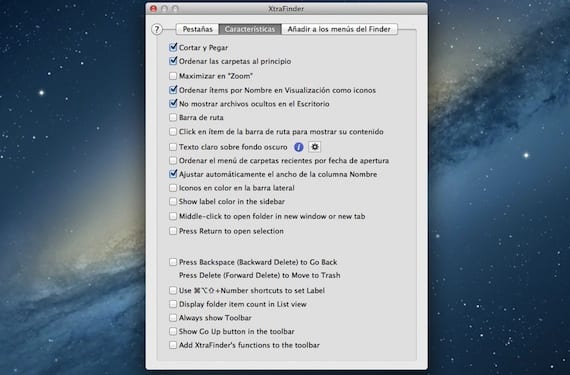
在功能中,我们可以添加新功能,例如“剪切”选项。 通过右键单击,或文件夹始终出现在文件列表的顶部。 我们可以激活一些选项,自动调整“名称”列的宽度或边栏中的图标已着色。
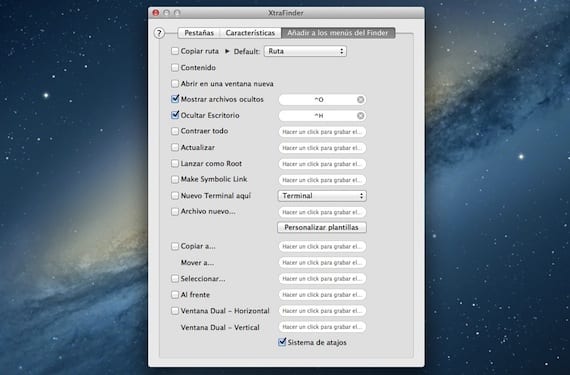
在最后一个配置选项卡中,我们可以 创建其他功能的键盘快捷键例如在桌面上隐藏项目或显示隐藏文件。 单击要添加的元素,然后在键盘上按要分配的键组合。
正如我在一开始所说的,这是Mac的基本应用程序之一,并且 完全免费,我们可以从中下载 官方网站。 它还会不断更新以添加新的改进。
更多信息 - 更好的重命名9,自动重命名文件
好吧,在Finder中剪切和粘贴再简单不过了。当我们执行cmd + v和voila时,使用Alt键...
没错,但是对我来说,将其显示在菜单中更加方便,但是该应用程序还不止于此...您可以轻松获得更多功能。